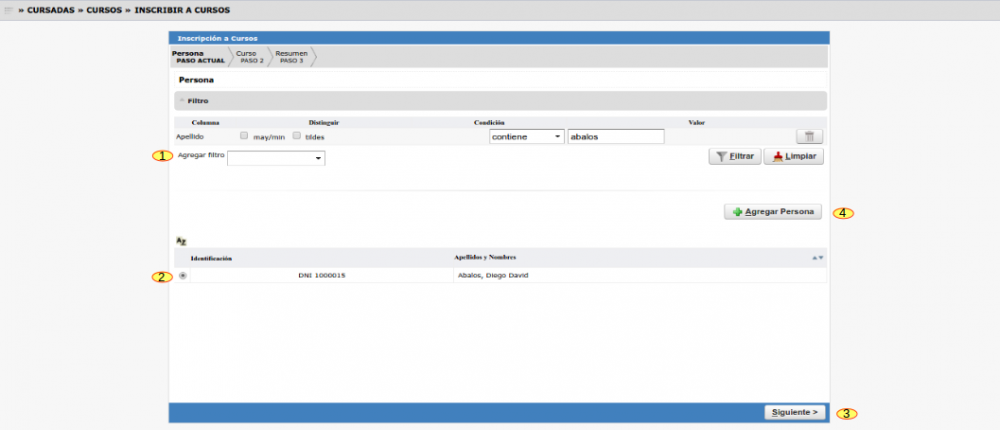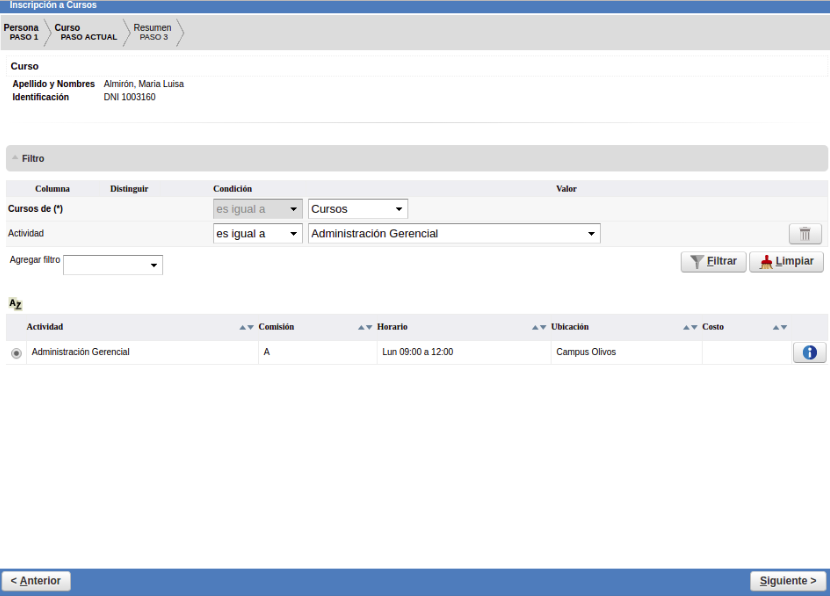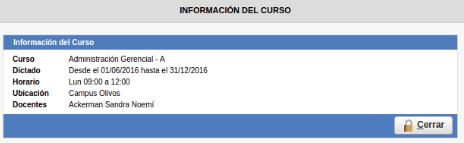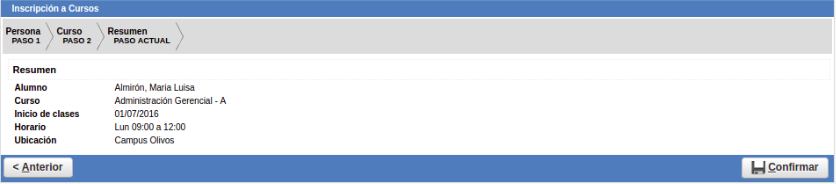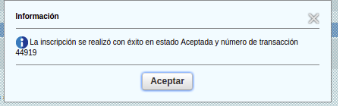SIU-Guarani/Version3.12.0/Documentacion de las operaciones/Cursadas/Cursos/Inscribir a cursos
Sumario
Inscripción a Curso
Objetivo
Concretar la inscripción a propuestas formativas de tipo curso . Si la persona no existe en el sistema, se da de alta la misma con los datos
personales.
Pre-requisitos
Tener definida en el sistema una Propuesta Formativa de Tipo Curso y que la misma tenga un Plan de Estudio tipo curso asociado.
Ubicación en el sistema
Cursadas » Cursos » Inscribir a Cursos
Descripción de la operación
En la Primer pantalla se deberá poder seleccionar la persona a la cual se desea inscribir al curso. Los filtros que se pueden usar son: Apellido,
Nombre, Identificación y Nacionalidad (1).
Una vez seleccionada a través del check (2) daremos clíck en el botón Siguiente(3)
Si la persona no existe en el sistema se deberá presionar en el botón Agregar Persona(4) ,cargando los datos principales.
Aquí podremos filtrar el curso por: Cursos de , Actividad, Comisión, Ubicación, Docentes o Día de Cursado.
A continuación se mostraran aquellos cursos en que el periodo de inscripción se encuentre vigente y cuya fecha de dictado no haya finalizado.
Implicando que haya un periodo de inscripción vigente para el periodo lectivo de la comisión o en caso de que hayan creado excepciones vigentes
tanto en la solapa "Fechas de la Comisión" como en la fecha de dictado al momento de administrar las comisiones.
En caso de clikear en el símbolo  nos mostrará
nos mostrará
información detallada del curso.
Por último clickeamos en "Cerrar" y "Confirmar"
Y nos saldrá la siguiente confirmación:
Clikeamos en "Aceptar" y se nos habilitara el siguiente botón:
Archivo:Captura de pantalla de 2016-06-22 17-02-09.png
El cual nos mostrara el comprobante de inscripción al curso como se puede apreciar en la imagen siguiente:
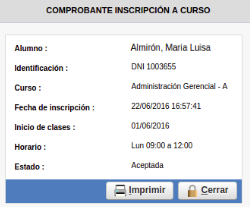
Por ultimo clikeamos en "imprimir" y se descargara el comprobante en formato PDF.